Hàm STDEV trong Excel thuộc hàm thống kê dùng để ước tính độ lệch chuẩn, sự thay đổi của dữ liệu, giúp bạn biết được số liệu trong bảng thay đổi như nào. Với hàm STDEV trong Excel thì quá tình tính toán độ lệch chuẩn của dữ liệu nhanh và chính xác hơn. Bài viết dưới đây sẽ hướng dẫn bạn dùng hàm STDEV trong Excel.
Hướng dẫn dùng hàm STDEV trong Excel
Cú pháp cho hàm STDEV như sau =STDEV (number1, [number2], ...). Trong đó:
- Number1: Là đối số bắt buộc, có thể là các số thực, một dải ô được đặt tên hoặc tham chiếu ô đến vị trí của dữ liệu
- Number2,…: Là đối số tự chọn dạng số từ 2 đến 255 tương ứng với mẫu tổng thể.
Ví dụ sử 1 dụng hàm STDEV trong Excel
Chúng ta có bản số lượng sản phẩm trong tháng 11 đã bán được dưới đây. Trước hết, bạn sẽ tính số lượng trung bình sản phẩm đã bán được.
Bước 1:
Bạn dùng hàm AVERAGE trong Excel để tính giá trị trung bình.
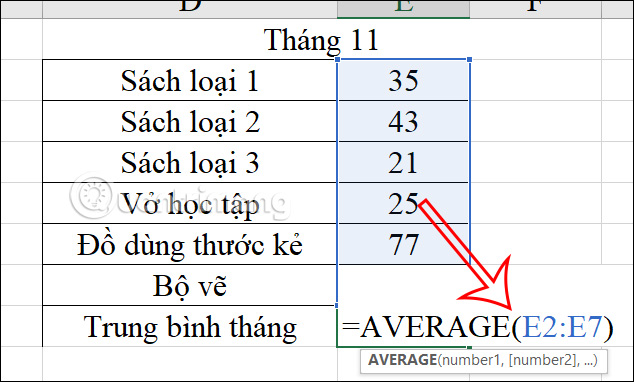
Kết quả chúng ta đã có được giá trị trung bình cho sản phẩm bán được trong tháng 11.
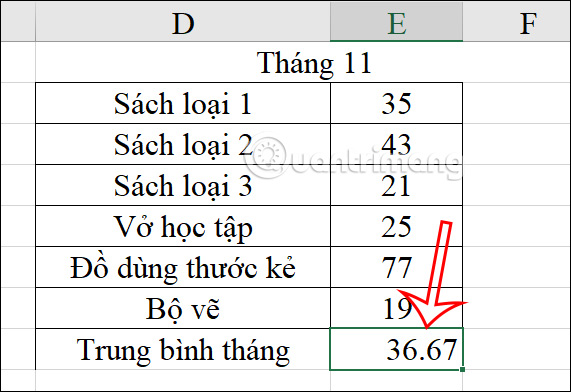
Bước 2:
Tiếp đến người dùng sẽ dùng hàm STDEV để tính độ lệch chuẩn so với giá trị trung bình. Nhập =STDEV(E2:E8) để thực hiện.
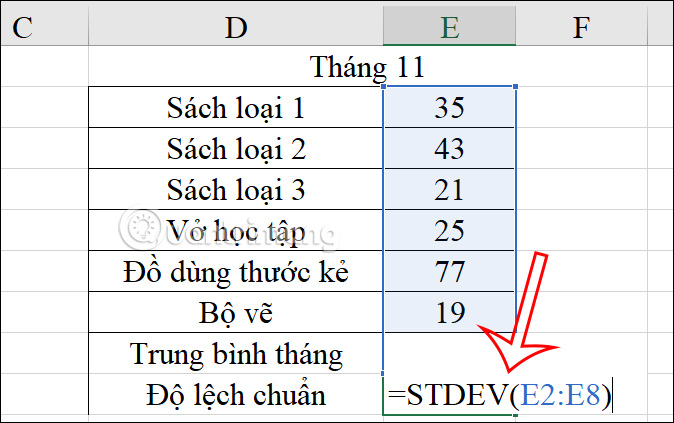
Ngay sau đó chúng ta được giá trị lệch chuẩn như hình dưới đây.
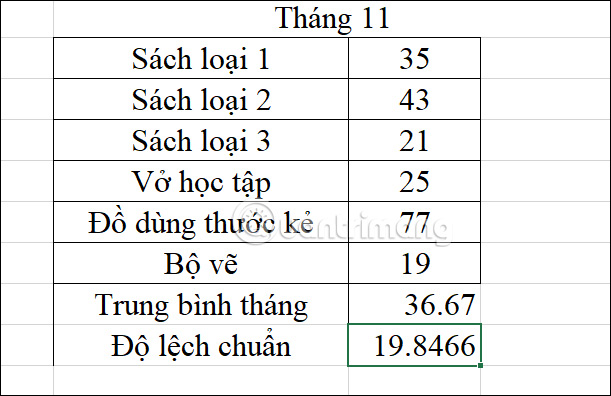
Ví dụ 2 dùng hàm STDEV trong Excel
Chúng ta sẽ tính độ lệch chuẩn sản phẩm bán được trong từng tháng.
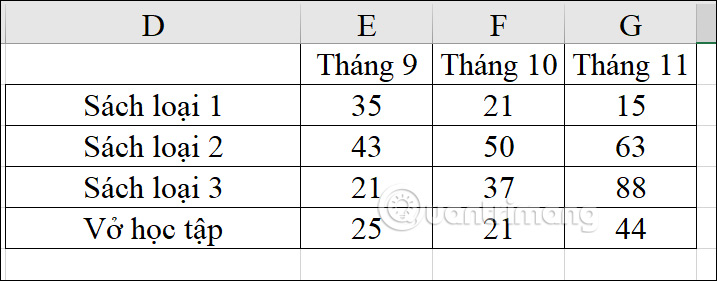
Bước 1:
Tại ô nhập kết quả độ lệch chuẩn trong bảng, bạn nhập công thức =STDEV(E2:G2) rồi nhấn Enter.
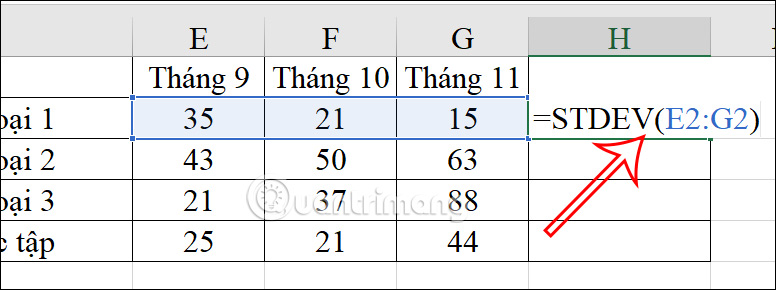
Sau đó bạn cũng có được độ lệch chuẩn đầu tiên cho sản phẩm qua từng tháng
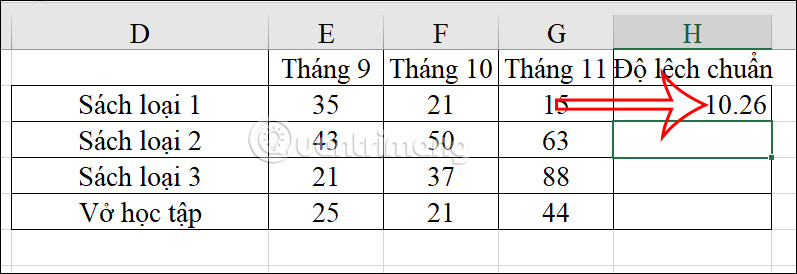
Bước 2:
Chúng ta chỉ cần kéo ô kết quả đầu tiên xuống những ô còn lại là được.
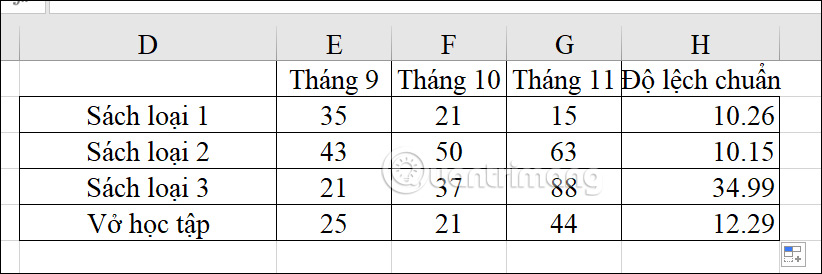
 Công nghệ
Công nghệ  AI
AI  Windows
Windows  iPhone
iPhone  Android
Android  Học IT
Học IT  Download
Download  Tiện ích
Tiện ích  Khoa học
Khoa học  Game
Game  Làng CN
Làng CN  Ứng dụng
Ứng dụng 


















 Linux
Linux  Đồng hồ thông minh
Đồng hồ thông minh  macOS
macOS  Chụp ảnh - Quay phim
Chụp ảnh - Quay phim  Thủ thuật SEO
Thủ thuật SEO  Phần cứng
Phần cứng  Kiến thức cơ bản
Kiến thức cơ bản  Lập trình
Lập trình  Dịch vụ công trực tuyến
Dịch vụ công trực tuyến  Dịch vụ nhà mạng
Dịch vụ nhà mạng  Quiz công nghệ
Quiz công nghệ  Microsoft Word 2016
Microsoft Word 2016  Microsoft Word 2013
Microsoft Word 2013  Microsoft Word 2007
Microsoft Word 2007  Microsoft Excel 2019
Microsoft Excel 2019  Microsoft Excel 2016
Microsoft Excel 2016  Microsoft PowerPoint 2019
Microsoft PowerPoint 2019  Google Sheets
Google Sheets  Học Photoshop
Học Photoshop  Lập trình Scratch
Lập trình Scratch  Bootstrap
Bootstrap  Năng suất
Năng suất  Game - Trò chơi
Game - Trò chơi  Hệ thống
Hệ thống  Thiết kế & Đồ họa
Thiết kế & Đồ họa  Internet
Internet  Bảo mật, Antivirus
Bảo mật, Antivirus  Doanh nghiệp
Doanh nghiệp  Ảnh & Video
Ảnh & Video  Giải trí & Âm nhạc
Giải trí & Âm nhạc  Mạng xã hội
Mạng xã hội  Lập trình
Lập trình  Giáo dục - Học tập
Giáo dục - Học tập  Lối sống
Lối sống  Tài chính & Mua sắm
Tài chính & Mua sắm  AI Trí tuệ nhân tạo
AI Trí tuệ nhân tạo  ChatGPT
ChatGPT  Gemini
Gemini  Điện máy
Điện máy  Tivi
Tivi  Tủ lạnh
Tủ lạnh  Điều hòa
Điều hòa  Máy giặt
Máy giặt  Cuộc sống
Cuộc sống  TOP
TOP  Kỹ năng
Kỹ năng  Món ngon mỗi ngày
Món ngon mỗi ngày  Nuôi dạy con
Nuôi dạy con  Mẹo vặt
Mẹo vặt  Phim ảnh, Truyện
Phim ảnh, Truyện  Làm đẹp
Làm đẹp  DIY - Handmade
DIY - Handmade  Du lịch
Du lịch  Quà tặng
Quà tặng  Giải trí
Giải trí  Là gì?
Là gì?  Nhà đẹp
Nhà đẹp  Giáng sinh - Noel
Giáng sinh - Noel  Hướng dẫn
Hướng dẫn  Ô tô, Xe máy
Ô tô, Xe máy  Tấn công mạng
Tấn công mạng  Chuyện công nghệ
Chuyện công nghệ  Công nghệ mới
Công nghệ mới  Trí tuệ Thiên tài
Trí tuệ Thiên tài